DBXFORM帳票開発者操作ガイド - 文字変換
ドキュメント対応バージョン
| バージョン | 更新日 |
|---|---|
| DBXFORM - Version 1 | 2024/05/31 |
目次
帳票テンプレートJSONファイルの生成手順
本章では帳票テンプレートJSONファイルを生成するための、DBXFORM帳票開発アプリの操作手順を説明します。
生成したJSONファイルを基に、Oracle Databaseからデータを取得し、帳票ファイルを生成できます。生成したJSONの利用については、ユーザーアプリケーション開発者操作ガイドを参照してください。
| 想定読者 |
|---|
| 帳票開発者 |
文字変換帳票テンプレートの作成
本節では、HTML/XLSX/DOCXファイル内の置換文字列を任意の値に変換する帳票テンプレートを生成する手順を説明します。
以下のような変換が可能です。
| 元の形式 | 出力形式 |
|---|---|
| HTML | HTML,PDF,Markdown,docjson |
| XLSX | XLSX |
| DOCX | DOCX |
テンプレートファイルについて
最初にデータ置換するHTML、エクセルやワードのテンプレートファイルを準備します。このテンプレートファイルを基に、データが置換された帳票を出力します。 テンプレートファイルには置換対象のテーブル列名・SQLグループ名を入力します。
SQLグループは、1つのSQLと、SQLに指定した列に対する出力定義の組み合わせを指します。
- 別途指定するSQLと対応して文字が置換されます。
- SQLグループ名を置換する場合、指定した一つ以上の列のテーブルとして置換されます。
- SQLグループは複数登録することが出来ます。
- テーブル列名はSQLで指定した列名と対応するデータで置換されます。
- SQLグループ名を置換する場合、テーブルとして置換されます。テーブルの列は指定した列名と対応付けされます。
- SQLグループは複数登録することが出来ます。
- テーブル列名またはSQLグループ名はハッシュ(#)で挟むことで指定します。
テンプレートファイル(HTML帳票の場合)の例:
<html>
<body>
<div>#COLUMN_DATE#</div>
<div>#SQLGROUP_NAME#</div>
</body>
</html>
文字変換(HTML)用帳票テンプレート定義を生成する場合
文字変換(HTML)用帳票テンプレート定義の新規作成
文字変換(HTML)用帳票テンプレート定義を作成します。
ホーム>帳票テンプレート一覧へ遷移します。新規テンプレートボタンをクリックし、帳票基本設定へ遷移します。帳票タイプに文字変換を設定し、その後入力ファイル種別にHTMLを設定します。API設定名、テンプレート名、備考フィールドに値を設定します。テンプレート名と備考は管理用に任意の値を入れてください。API設定名にはHTML帳票テンプレート変換WebAPIを設定したAPI設定を指定してください。対象のAPI設定が未作成の場合、帳票WebAPI接続設定の作成にて作成が出来ます。作成ボタンをクリックし、テンプレートを追加します。
文字変換(HTML)用帳票テンプレートファイルの追加
作成した文字変換(HTML)用帳票テンプレート定義にテンプレートファイルの追加を行います。 追加するテンプレートファイルについては、テンプレートファイルについてを参照してください。
帳票形式が文字変換(HTML)の帳票テンプレートのオプション編集をクリックし、HTML帳票へ遷移します。- 画面右上の
帳票ファイル追加ボタンをクリックし、帳票ファイルへ遷移します。 帳票名,ファイル結合順に値を設定し、テンプレートファイルに追加するテンプレートファイルを選択します。各フィールドの詳細内容はDBXFORM帳票開発アプリリファレンスの帳票ファイルを参考にしてください。作成ボタンをクリックし、テンプレートファイルを追加します。
文字変換(HTML)用帳票SQLグループの追加
テンプレートファイルに指定したテーブル列名(#COLUMN_DATE#等)及び、SQLグループ名(#SQLGROUP_NAME#等)の変換に対応するSQLの設定手順を説明します。
- 画面左側から、前項目にて追加したテンプレートファイルを選択します。
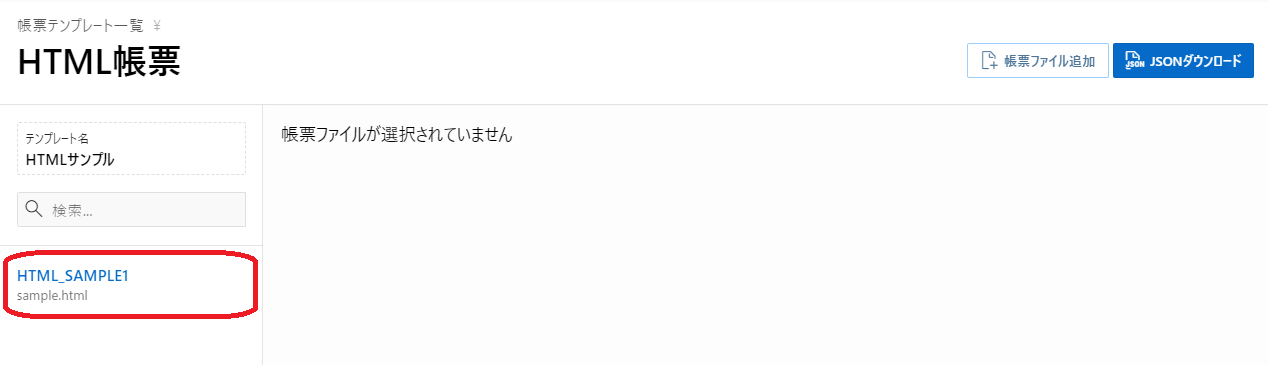
- 画面右側の
プラスマーク(SQLグループの追加)ボタンをクリックし帳票SQLグループへ遷移します。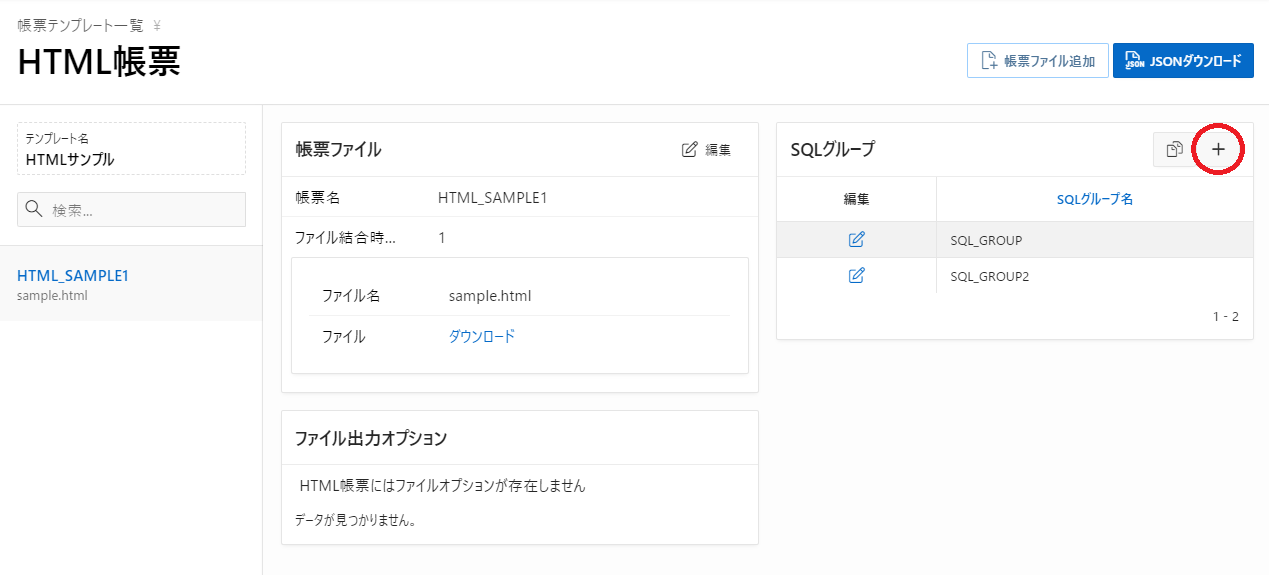
グループ名,SQL,HTMLテーブルID,HTMLテーブルClassフィールドに値を設定し、フッター,小計フッターのオンオフを設定します。SQLを含め、設定は後から変更可能です。各フィールドの詳細内容はDBXFORM帳票開発アプリリファレンスの帳票SQLグループを参考にしてください。- SQLグループ追加ボタンをクリックします。
文字変換(HTML)用帳票テーブル列定義の追加
テンプレートファイルに記載された列名(#COLUMN_DATE#等)と実際のデータの置き換えの設定手順を説明します。
列追加ボタンをクリックし、帳票列設定へ遷移します。列名,class,値の種別,値の出力フォーマット,ページ区切りデータ,書き込みタイプ,グループ化を設定します。書き込みタイプをHTMLテーブルに設定した場合、列の表示順,カラムグループ指定Class,ヘッダー名,ヘッダー指定Class,フッタータイトル,フッター指定Class,対象データが異なる値の場合小計処理を行う,小計時フッターclass,小計時フッタータイトルを設定します。各フィールドの詳細内容はDBXFORM帳票開発アプリリファレンスの帳票列設定を参考にしてください。
作成ボタンをクリックします。
文字変換(XLSX)用帳票テンプレート定義を生成する場合
文字変換(XLSX)用帳票テンプレート定義の新規作成
文字変換(XLSX)用帳票テンプレート定義を作成します。
ホーム>帳票テンプレート一覧へ遷移します。新規テンプレートボタンをクリックし、帳票基本設定へ遷移します。帳票タイプに文字変換を設定し、その後入力ファイル種別にXLSXを設定します。API設定名,テンプレート名,備考フィールドに値を設定します。テンプレート名と備考は管理用に任意の値を入れてください。API設定名には文字変換(XLSX)用帳票テンプレート変換WebAPIを設定したAPI設定を指定してください。対象のAPI設定が未作成の場合、帳票WebAPI接続設定の作成にて作成が出来ます。作成ボタンをクリックし、テンプレートを追加します。
文字変換(XLSX)用帳票テンプレートファイルの追加
作成した文字変換(XLSX)用帳票テンプレート定義にテンプレートファイルの追加を行います。 追加するテンプレートファイルについては、テンプレートファイルについてを参照してください。
帳票形式が文字変換(エクセル)の帳票テンプレートのオプション編集をクリックし、XLSX帳票へ遷移します。- 画面右上の
帳票ファイル追加ボタンをクリックし、帳票ファイルへ遷移します。 帳票名,ファイル結合時順番に値を設定し、テンプレートファイルに追加するテンプレートファイルを選択します。各フィールドの詳細内容はDBXFORM帳票開発アプリリファレンスの帳票ファイルを参考にしてください。作成ボタンをクリックし、テンプレートファイルを追加します。
文字変換(XLSX)用帳票SQLグループの追加
テンプレートファイルに指定したテーブル列名(#COLUMN_DATE#等)及び、SQLグループ名(#SQLGROUP_NAME#等)の変換に対応するSQLの設定手順を説明します。
- 画面左側から、前項目にて追加したテンプレートファイルを選択します。
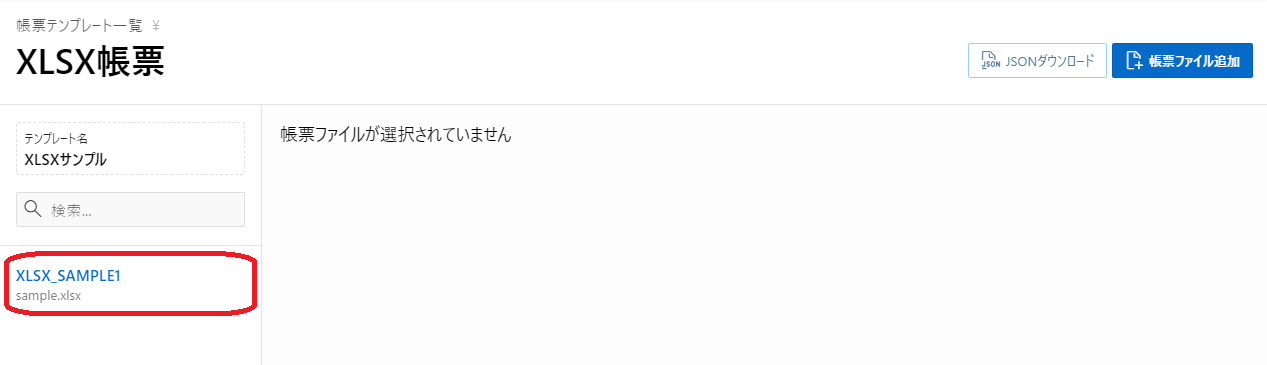
- 画面右側の
プラスマーク(SQLグループの追加)ボタンをクリックし帳票SQLグループへ遷移します。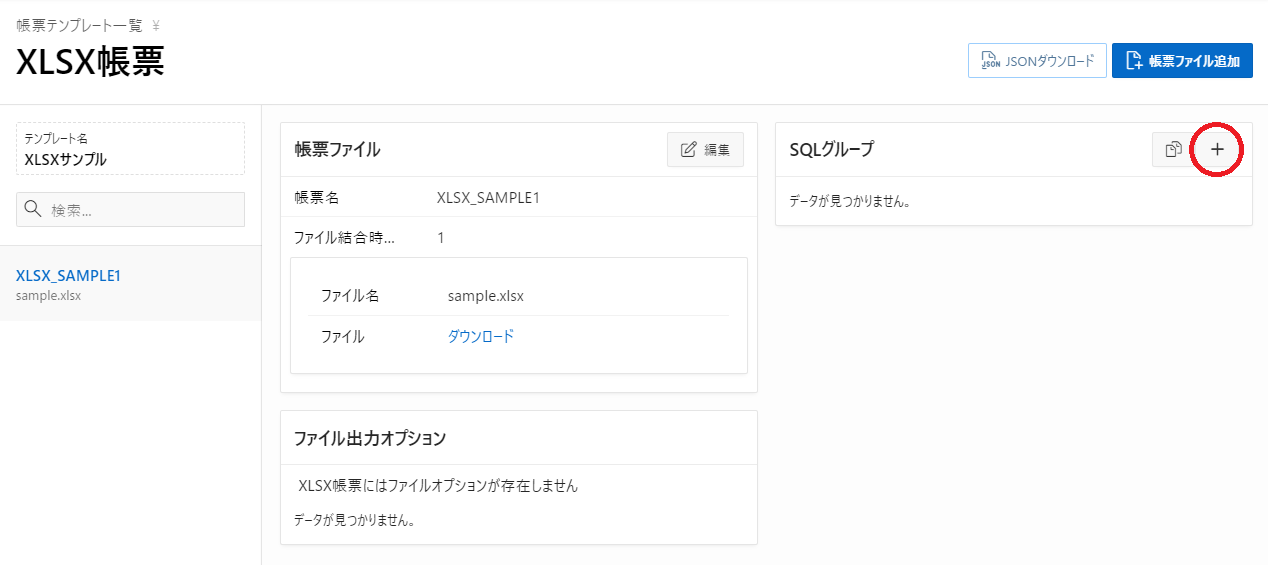
グループ名,シート名,SQL,シート内最大行数,シート内データ分割数フィールドに値を設定します。SQLを含め、設定は後から変更可能です。各フィールドの詳細内容はDBXFORM帳票開発アプリリファレンスの帳票SQLグループを参考にしてください。- SQLグループ追加ボタンをクリックします。
文字変換(XLSX)用帳票テーブル列定義の追加
テンプレートファイルに記載された列名(#COLUMN_DATE#等)と実際のデータの置き換えの設定手順を説明します。
列追加ボタンをクリックし、帳票列設定へ遷移します。列名,値の出力フォーマット,ページ区切りデータ,スタイルのコピー,書き込みタイプ,カラムの出力方向,セルの出力間隔,画像の横サイズ,画像の横サイズ,グループ化,カラム分割を設定します。各フィールドの詳細内容はDBXFORM帳票開発アプリリファレンスの帳票列設定を参考にしてください。作成ボタンをクリックします。
文字変換(DOCX)用帳票テンプレート定義を生成する場合
文字変換(DOCX)用帳票テンプレート定義の新規作成
文字変換(DOCX)用帳票テンプレート定義を作成します。
ホーム>帳票テンプレート一覧へ遷移します。新規テンプレートボタンをクリックし、帳票基本設定へ遷移します。帳票タイプに文字変換を設定し、その後入力ファイル種別にワード(docx)を設定します。API設定名、テンプレート名、備考フィールドに値を設定します。テンプレート名と備考は管理用に任意の値を入れてください。API設定名にはDBXFORM WebAPIを設定したAPI設定を指定してください。対象のAPI設定が未作成の場合、帳票WebAPI接続設定の作成にて作成が出来ます。作成ボタンをクリックし、テンプレートを追加します。
文字変換(DOCX)用帳票テンプレートファイルの追加
作成した文字変換(DOCX)用帳票テンプレートにテンプレートファイルの追加を行います。 追加するテンプレートファイルについては、テンプレートファイルについてを参照してください。
帳票形式が文字変換(ワード)の帳票テンプレートのオプション編集をクリックし、DOCX帳票へ遷移します。- 画面右上の
帳票ファイル追加ボタンをクリックし、帳票ファイルへ遷移します。 帳票名,ファイル結合時順番に値を設定し、テンプレートファイルに追加するテンプレートファイルを選択します。各フィールドの詳細内容はDBXFORM帳票開発アプリリファレンスの帳票ファイルを参考にしてください。- 作成ボタンをクリックし、テンプレートファイルを追加します。
文字変換(DOCX)用帳票SQLグループの追加
テンプレートファイルに指定したテーブル列名(#COLUMN_DATE#等)及び、SQLグループ名(#SQLGROUP_NAME#等)の変換に対応するSQLの設定手順を説明します。
- 画面左側から、前項目にて追加したテンプレートファイルを選択します。
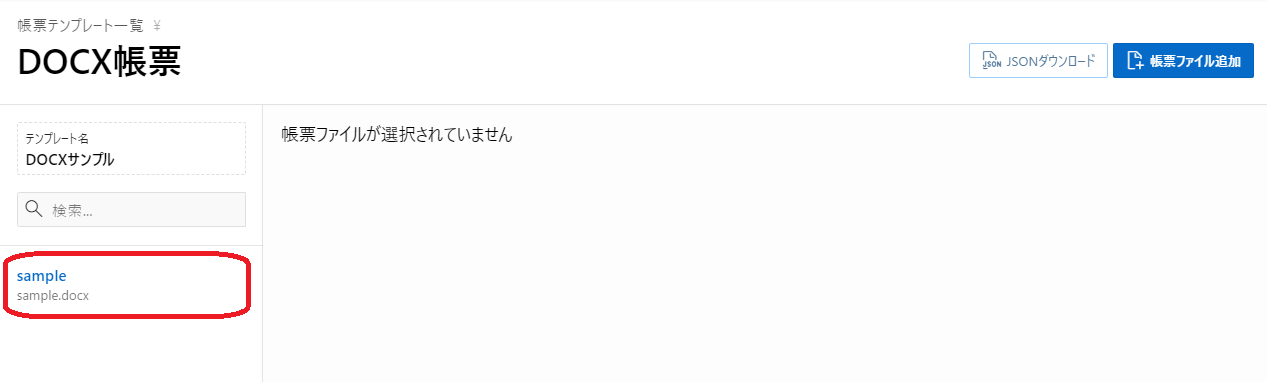
- 画面右側の
プラスマーク(SQLグループの追加)ボタンをクリックし帳票SQLグループへ遷移します。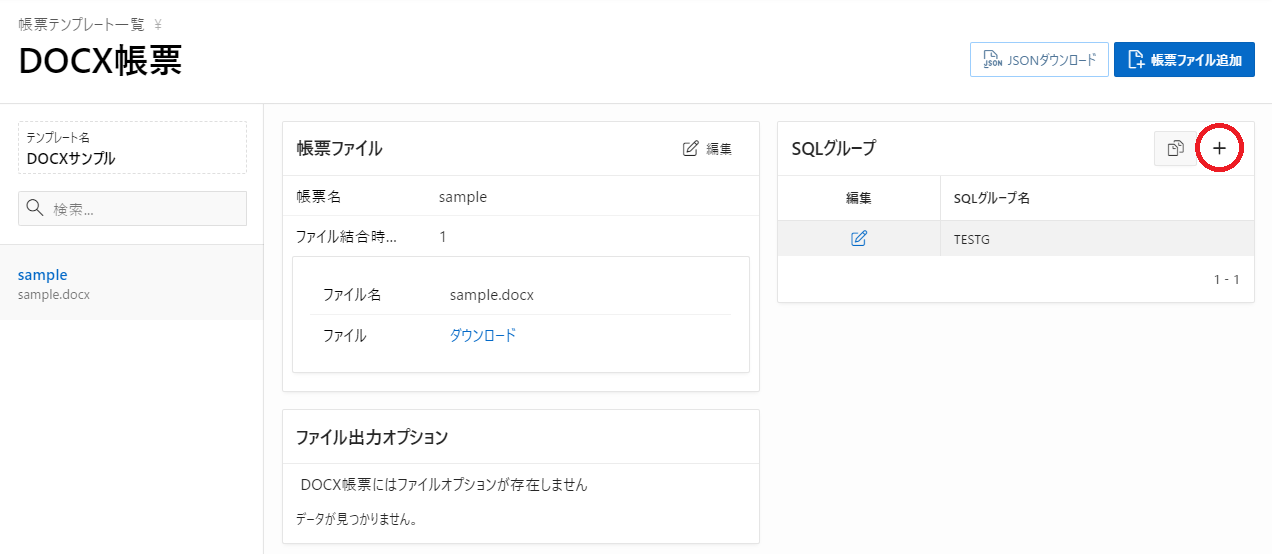
グループ名,SQL,フィールドに値を設定します。SQLを含め、設定は後から変更可能です。各フィールドの詳細内容はDBXFORM帳票開発アプリリファレンスの帳票SQLグループを参考にしてください。- SQLグループ追加ボタンをクリックします。
文字変換(DOCX)用帳票テーブル列定義の追加
テンプレートファイルに記載された列名(#COLUMN_DATE#等)と実際のデータの置き換えの設定手順を説明します。
列追加ボタンをクリックし、帳票列設定へ遷移します。列名,値の種別,値の出力フォーマット,ページ区切りデータ,書き込みタイプ,画像の横サイズ,画像の縦サイズ,グループ化を設定します。書き込みタイプをテーブルに設定した場合、カラムグループ指定Class,小計時フッターclass,小計時フッタータイトルを設定します。各フィールドの詳細内容はDBXFORM帳票開発アプリリファレンスの帳票列設定を参考にしてください。
作成ボタンをクリックします。